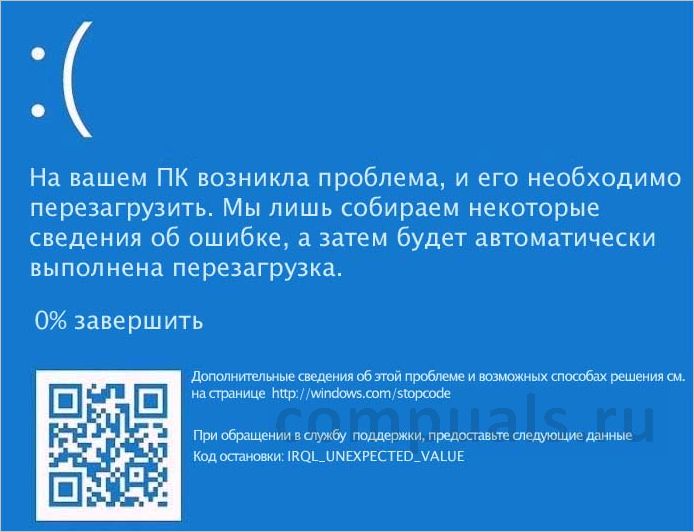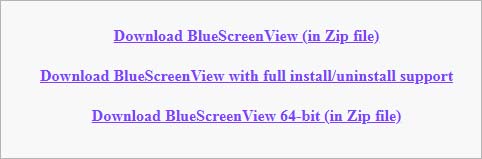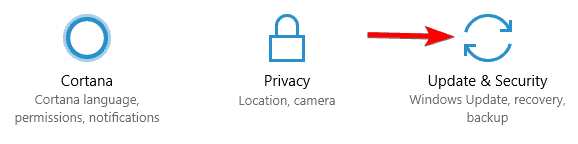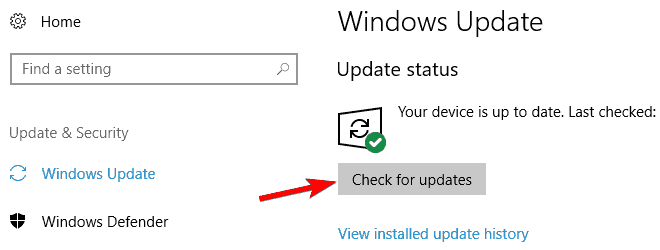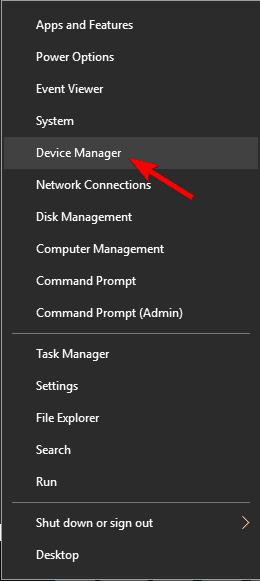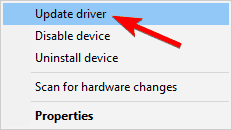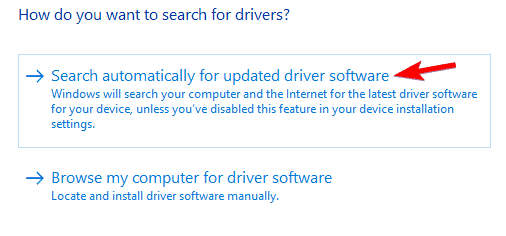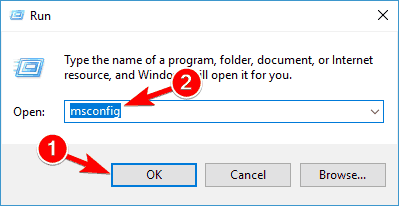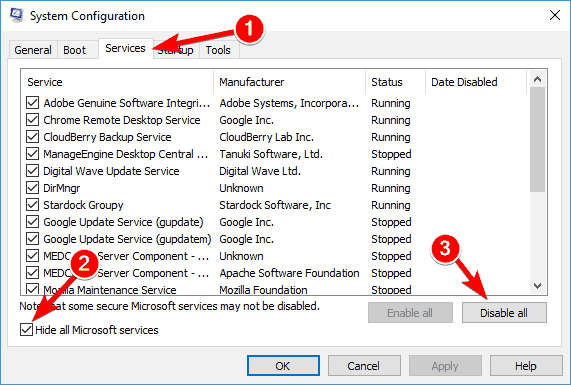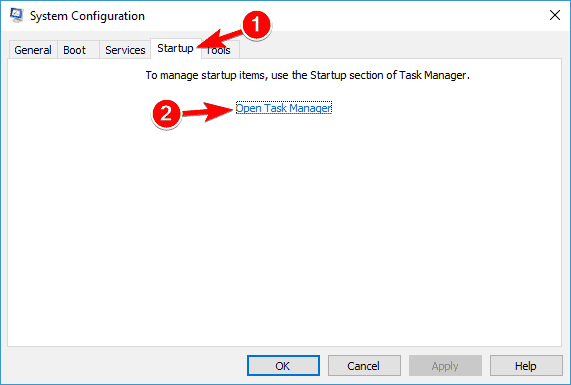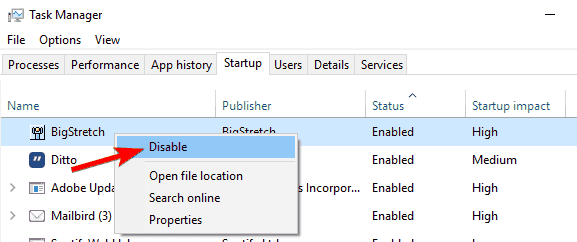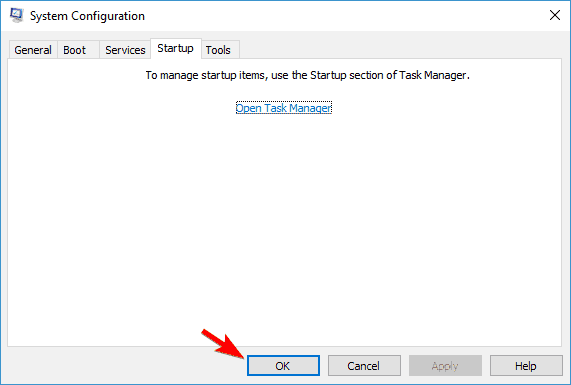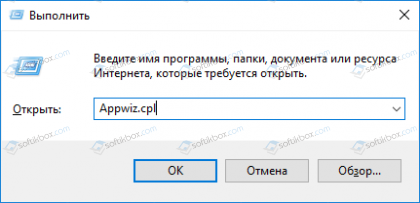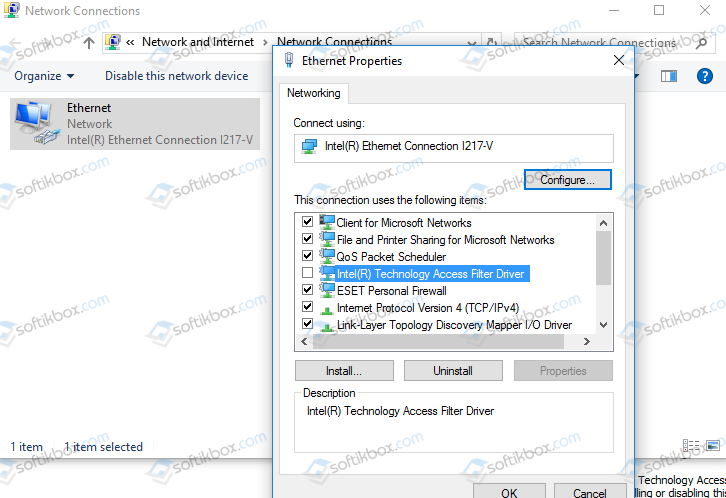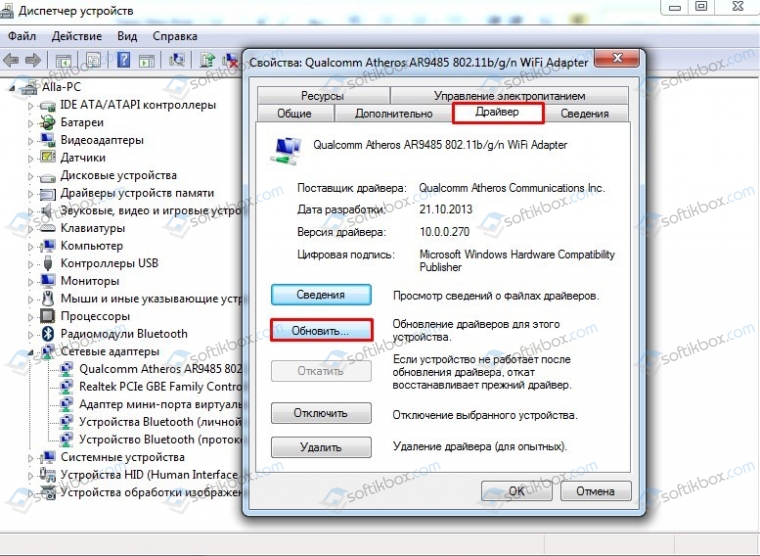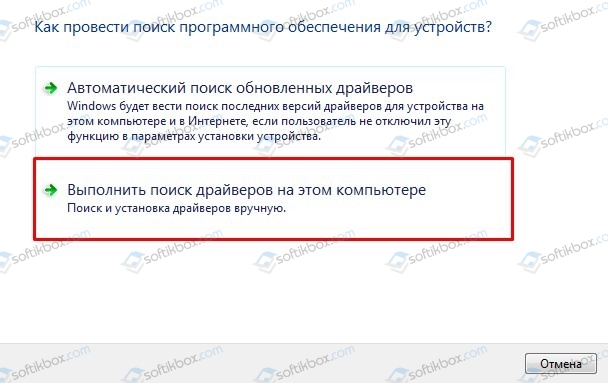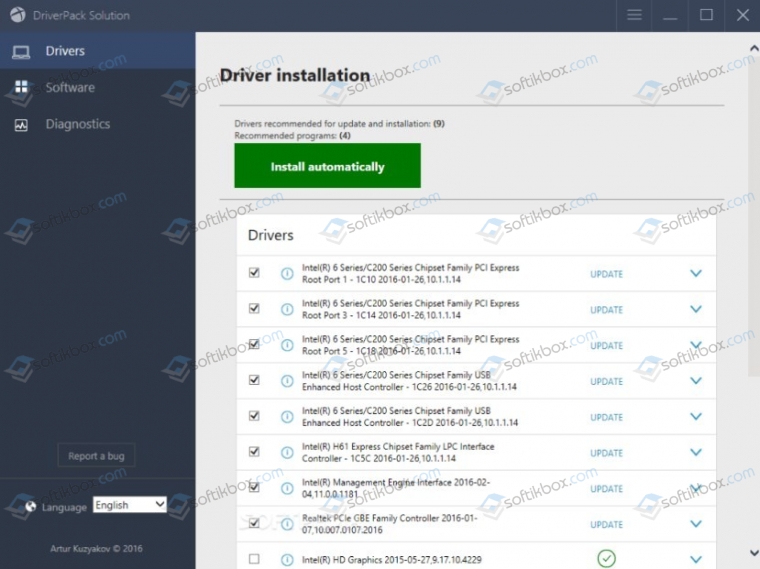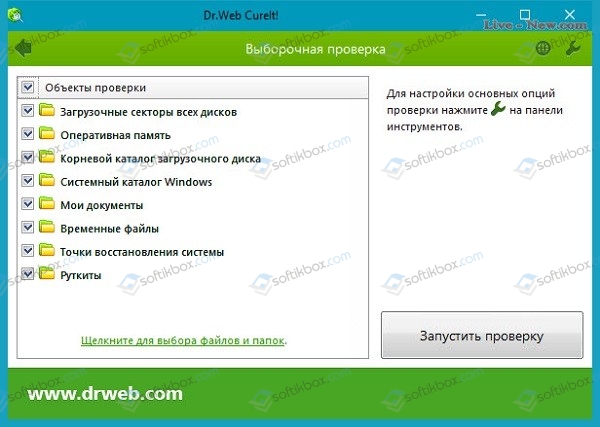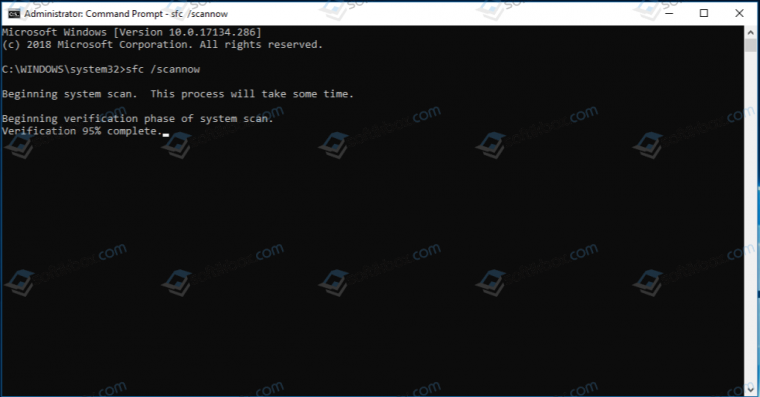Иногда работа системы может быть неожиданно прервана ошибкой IRQL_UNEXPECTED_VALUE на синем экране BSOD. Она возникает случайным образом, в некоторых случаях из-за нее не удается загрузить Windows. Неожиданное завершение работы неприятно тем, что приводит к потере несохраненных данных или документов, над которыми работами в этот момент.
Чем вызвана ошибка?
Возникновению синего экрана с кодом остановки IRQL_UNEXPECTED_VALUE предшествуют следующие причины:
- Устаревший или неисправный драйвер сетевого адаптера, из-за которого Windows не может правильно распознать устройство и выбрасывает ошибку. Чаще всего проблема возникает при использовании внешних Wi-Fi адаптеров.
- Повреждение системных файлов.
Удаление программы Intel Technology Access Filter Drive
Если столкнулись с ошибкой на компьютере или ноутбуке Alienware, то, скорее всего, она вызвана системным файлом ndisrfl.sys. Он используется программой Intel Technology Access Filter Drive. Имейте в виду, что эта технология используется только на нескольких материнских платах Alienware. Поэтому если решение применимо к вашей модели, выполните следующие шаги:
Откройте раздел «Программы и компоненты» командой appwiz.cpl из окна «Выполнить» (Windows + R).
Найдите в списке приложений Intel Technology Access Filter Drive, щелкните на него правой кнопкой мыши и выберите «Удалить».
После удаления перезагрузите компьютер и проверьте, удалось ли устранить ошибку IRQL_Unexpected_Value.
Поиск неисправного драйвера
По отзывам пользователей, им удалось определить проблемный драйвер с помощью утилиты BlueScreenView, которая позволяет просматривать файлы minidump, созданные во время падения ОС. Эта бесплатная программа позволяет точно определить, какой драйвер причастен к синему экрану с ошибкой IRQL_Unexpected_Value.
Сделайте запрос в интернете «Blue Screen View» и перейдите на сайт утилиты, указанный на рисунке.
После загрузки zip архива, извлеките содержимое в созданную папку. Затем щелкните на BlueScreenView.exe, чтобы запустить утилиту.
В основном окне утилиты выберите последний созданный дамп, затем посмотрите на файлы, выделенные красным цветом в разделе ниже. Они и являются причиной ошибки IRQL_Unexpected_Value.
Проанализируйте эти файлы по запросам в интернете и посмотрите, каким драйверам они принадлежат. Таким образом, узнаете, какой из них нужно обновить или переустановить. По отзывам пользователей, в большинстве случаев к этой ошибке причастен драйвер сетевого адаптера.
После его обновления перезагрузите систему и проверьте, повторяется ли сбой IRQL_Unexpected_Value.
Восстановление целостности системы
Если синий экран возникает из-за нарушения целостности системы, то его можно устранить с помощью утилиты SFC. Она способна обнаружить поврежденные системные компоненты, а затем восстановить их рабочими копиями из локального хранилища.
Для ее запуска в поле системного поиска наберите команду «cmd» и при отображении найденного результата запустите от имени администратора.
В консоли выполните команду:
sfc/scannow
Дождитесь завершения сканирования, и перезагрузите компьютер.
Одной из самых распространенных проблем, с которой могут столкнуться пользователи Windows 10 при подключении к интернету, является ошибка Irql unexpected value. Эта ошибка может возникнуть в различных ситуациях, но в большинстве случаев она связана с некорректной работой драйверов или с конфликтами между программным обеспечением и аппаратными компонентами компьютера. Чтобы решить эту проблему, необходимо понять ее причины и применить соответствующие решения.
Одной из основных причин ошибки Irql unexpected value являются проблемы с драйверами. Неактуальные или поврежденные драйверы могут вызывать конфликты с другими компонентами системы и приводить к появлению этой ошибки. Также проблемы с драйверами могут возникать после обновления системы или установки новых программ, которые могут быть несовместимы с текущей версией драйвера.
Чтобы исправить ошибку Irql unexpected value, первым шагом следует проверить актуальность драйверов. Для этого можно воспользоваться встроенным в ОС Windows 10 инструментом «Диспетчер устройств». Если обнаружены устаревшие драйверы, их следует обновить до последней версии. Если после обновления драйверов проблема не исчезнет, возможно, потребуется удалить установленные программы или откатить версию драйвера до предыдущей. Также стоит обратить внимание на наличие конфликтов между программами и драйверами и, при необходимости, исправить их.
Помимо проблем с драйверами, ошибка Irql unexpected value может быть вызвана другими причинами, такими как поврежденные системные файлы, вирусы или проблемы с аппаратными компонентами. Для решения этих проблем, рекомендуется просканировать систему антивирусной программой, выполнить проверку целостности системных файлов с помощью стандартного средства «sfc /scannow» и провести диагностику аппаратных компонентов. Если ни одно из вышеперечисленных решений не помогло, стоит обратиться к профессионалам или воспользоваться официальным форумом поддержки Windows 10, где можно получить консультацию по данной ошибке.
Содержание
- Что такое ошибка Irql unexpected value windows 10?
- Причины появления ошибки Irql unexpected value windows 10
- Как исправить ошибку Irql unexpected value windows 10?
Что такое ошибка Irql unexpected value windows 10?
IRQ (Interrupt Request) — это сигнал, отправляемый устройствами на компьютер для прерывания текущего выполнения программы и привлечения внимания операционной системы. Когда исполняется драйвер устройства, возникает конфликт по IRQ, что может привести к ошибке Irql unexpected value.
Причины появления ошибки могут быть различными, включая проблемы с драйверами устройств, испорченными или устаревшими файлами системы, а также конфликты с программным обеспечением третьих сторон. Ошибка может также возникать из-за несовместимости между компонентами оборудования и операционной системы.
Для решения этой проблемы можно попробовать обновить драйверы устройств, установить последние обновления Windows или выполнить проверку целостности файлов системы. Другим вариантом является отключение или удаление программного обеспечения, которое может вызывать конфликты с IRQ. Если эти методы не приводят к решению проблемы, возможно, потребуется замена или обновление оборудования.
Причины появления ошибки Irql unexpected value windows 10
Проблемы с IRQL могут возникать по разным причинам, но одной из наиболее распространенных является несовместимость или повреждение драйверов устройств. Несовместимые или устаревшие драйверы могут вызывать конфликты и приводить к ошибкам IRQL в системе Windows 10.
Другими возможными причинами возникновения ошибки Irql unexpected value могут быть:
- Повреждение системных файлов — поврежденные или отсутствующие системные файлы могут вызывать ошибку IRQL в Windows 10. Это может произойти, например, при некорректном завершении работы операционной системы или при воздействии вредоносного программного обеспечения.
- Проблемы с аппаратным обеспечением — неисправности или несовместимость аппаратного обеспечения, такого как жесткий диск, оперативная память или сетевая карта, могут вызывать ошибку IRQL.
- Проблемы с программным обеспечением — некоторые программы или процессы, запущенные на вашем компьютере, могут вызывать ошибку IRQL. Это может произойти, например, при конфликтах между программами или при некорректных настройках.
- Разное — помимо вышеперечисленных причин, ошибку IRQL могут вызывать и другие факторы, такие как неправильная установка операционной системы, некорректные настройки биоса и т.д.
В целом, ошибка IRQL unexpected value в Windows 10 может быть вызвана разными причинами, и для ее исправления может потребоваться проведение различных действий, начиная от обновления драйверов и системных файлов, до проверки и замены аппаратного обеспечения. Если вы столкнулись с этой ошибкой, рекомендуется обратиться к специалисту, который поможет определить точную причину ошибки и выполнить необходимые действия для ее устранения.
Как исправить ошибку Irql unexpected value windows 10?
Ошибки Irql unexpected value windows 10 могут возникать при подключении к интернету и могут привести к сбою системы. Эта ошибка связана с неправильным использованием уровней прерываний (interrupt request level, IRQL) в операционной системе Windows 10.
Вот несколько способов исправить ошибку Irql unexpected value windows 10:
1. Обновите драйвера устройств:
Неактуальные или поврежденные драйверы могут вызывать ошибку IRQL UNEXPECTED VALUE. Чтобы исправить эту проблему, вам нужно обновить драйверы устройств на вашем компьютере. Вы можете сделать это вручную, перейдя на веб-сайты производителей устройств и загрузив последние версии драйверов, либо использовать специальное программное обеспечение, которое автоматически обновит все драйверы на вашем компьютере.
2. Отключите антивирусное программное обеспечение:
Антивирусные программы могут иногда вызывать конфликты с драйверами и вызывать ошибку IRQL UNEXPECTED VALUE. Попробуйте отключить антивирусное программное обеспечение и проверьте, исчезнет ли ошибка. Если это помогает, попробуйте обновить или переустановить свое антивирусное программное обеспечение или заменить его на другую программу.
3. Проверьте системные файлы:
Поврежденные системные файлы могут вызывать ошибку IRQL UNEXPECTED VALUE. Чтобы исправить эту проблему, запустите инструмент проверки системных файлов, который встроен в операционную систему Windows. Просто откройте командную строку с правами администратора и выполните команду sfc /scannow. Это позволит операционной системе проверить и восстановить поврежденные файлы.
4. Выполните проверку ошибок на жестком диске:
Поврежденные секторы на жестком диске могут вызывать ошибки IRQL UNEXPECTED VALUE. Чтобы исправить эту проблему, выполните проверку ошибок на жестком диске. Откройте командную строку с правами администратора и выполните команду chkdsk C: /f (замените C на букву вашего жесткого диска, если нужно). Процесс может занять некоторое время, поэтому будьте терпеливы.
5. Обратитесь к службе поддержки:
Если все вышеперечисленные методы не помогли исправить ошибку IRQL UNEXPECTED VALUE, обратитесь к службе поддержки Microsoft или производителя вашего компьютера. Специалисты смогут помочь вам найти и решить проблему.
Надеюсь, что эти рекомендации помогут вам исправить ошибку IRQL UNEXPECTED VALUE в Windows 10 и вернуть ваш компьютер к нормальной работе.
by Milan Stanojevic
Milan has been enthusiastic about technology ever since his childhood days, and this led him to take interest in all PC-related technologies. He’s a PC enthusiast and he… read more
Updated on
- IRQL_UNEXPECTED_VALUE is a Blue Screen of Death error that will restart your PC in order to prevent damage.
- Fix the irql unexpected value error in Windows 10 by downloading the latest drivers for the network adapter.
- You can’t be too careful with the black screen of death errors, so be sure to update your Windows version.
- A good irql unexpected value Windows 10 fix is to perform a clean boot by following our steps below.
IRQL_UNEXPECTED_VALUE is a Blue Screen of Death error, and just like many other BSOD errors, this one will restart your PC in order to prevent damage.
Since these errors can be problematic, today we’re going to show you how to fix this error on Windows 10.
Irql_unexpected_value is a BSOD error, and like other blue screen errors, it will force your PC to crash and restart.
This can be a big problem for many users, and speaking of problems, users reported the following issues:
- Irql unexpected value Windows 10 WiFi – Many users reported that this issue was caused by their WiFi adapter. If that’s the case, you might want to consider updating your wireless adapter drivers and check if that helps. If the issue still persists, your wireless adapter might be faulty.
- Irql unexpected value when connecting to Internet – According to users, sometimes this error message occurs when connecting to the Internet. This is most likely an issue with your network adapter, so it’s advised to reinstall its drivers.
- Irql unexpected value Netgear – Sometimes this error message can appear while using a Netgear adapter on your PC. If the issue persists even after updating your drivers, it’s advised to replace your network adapter.
- Irql_unexpected_value Windows 8.1 – This error can appear on every version of Windows, and many users reported it on Windows 8.1 and 7. Even if you don’t use Windows 10, you can apply our solutions to the older versions of Windows as well.
- Irql_unexpected_value ndis.sys – Sometimes you’ll get a name of the file that is responsible for this error. If that happens, you need to do a bit of research on your own and find an application or a driver that this file is related to.
- Irql unexpected value blue screen – This is a blue screen error and it will force you to restart your PC whenever it appears. However, you should be able to fix the problem by using the solutions from our article.
How can I fix the IRQL_UNEXPECTED_VALUE BSOD error?
1. Update Windows 10
- Press Windows Key + I to open the Settings app.
- When Settings app opens, navigate to the Update & Security section.
- Now click Check for updates.
Windows will now check for available updates. If any updates are available, they will be downloaded automatically in the background.
After the updates are downloaded, they will be installed as soon as you restart your PC. Once your system is up to date, check if this problem still occurs.
Many issues can appear if your Windows 10 is out of date, and one of those issues is the IRQL_UNEXPECTED_VALUE Blue Screen of Death error.
Windows 10 has some minor problems with certain hardware and software, and those minor problems can sometimes lead to system crashes and BSOD errors.
If you want to make your PC stable and error-free it’s important that you download the latest updates by using Windows Update.
Many of these updates bring new features, but more importantly, these updates also address both hardware and software issues, and by installing the latest updates you’ll minimize the risk of BSOD errors.
To make the updating process more streamlined, Windows 10 usually downloads the missing updates automatically in the background, but sometimes you might miss an important update due to bugs.
2. Update your drivers
- Press the Windows Key + X, and select Device Manager from the list.
- When Device Manager opens locate the device that you wish to update, right click it and choose Update driver.
- Select Search automatically for updated driver software. Windows 10 will now download and install the required drivers.
- Repeat these steps for all devices that you wish to update.
Drivers are important for system stability, and if your drivers are out of date, or just not compatible with Windows 10, you can experience a BSOD error such as IRQL_UNEXPECTED_VALUE.
To fix these types of errors it’s advised that you update your drivers, and you can do that right from Device Manager by following the above steps.
How we test, review and rate?
We have worked for the past 6 months on building a new review system on how we produce content. Using it, we have subsequently redone most of our articles to provide actual hands-on expertise on the guides we made.
For more details you can read how we test, review, and rate at WindowsReport.
Although using Device Manager to update your drivers is fairly simple, many users are advising to update drivers manually.
According to them, Device Manager doesn’t always download the latest drivers, therefore it’s better that you download the drivers manually.
To update the necessary drivers, you just need to visit your hardware manufacturer’s website and download the latest drivers for your device.
It’s worth mentioning that many users had problems with their network adapters, most notably Atheros, Netgear, and TP-Link.
But they managed to fix this BSOD error by downloading the latest drivers for their network adapter.
Keeping your drivers up to date is crucial for system stability, and if you want to update all drivers on your Windows 10 PC, we suggest that you use third-party software that will do that automatically.
Downloading drivers manually is a process that carries the risk of getting the wrong driver installed, which may lead to serious malfunctions.
The safer and easier way to update drivers on a Windows computer is by using an automatic tool. We strongly recommend you use software with the ability to update, fix, and find missing drivers.
This tool is very lightweight, so you should have no issues if you let it run in the background as you take care of other tasks. You can set it up to regularly keep your drivers in check and never worry about them again.
Outbyte Driver Updater is easy to use and quick. It has a large and constantly updated driver database. It automatically finds the driver version you need, so you won’t have to look it up yourself.
The process is almost fully automated and completely safe, so we highly suggest you give it a try.
⇒ Get Outbyte Driver Updater
3. Remove antivirus software
Blue Screen of Death errors can be caused by certain software, such as your antivirus for example.
According to users, IRQL_UNEXPECTED_VALUE error can be caused by third-party antivirus programs, and in order to fix this error, you need to remove all third-party antivirus software.
Uninstalling a certain antivirus might not fix the problem, therefore it’s recommended to use a dedicated removal tool in order to delete any files left by your antivirus programs.
If your antivirus was the problem, it’s highly recommended to switch to a different antivirus solution.
This tool offers great security and is fully compatible with Windows 10, so you won’t experience BSOD errors when using it.
4. Perform a Clean Boot
- Press Windows Key + R and enter msconfig. Press Enter or click OK.
- When System Configuration window opens choose Selective startup and uncheck Load startup items.
- Go to Services tab, check Hide all Microsoft services and click the Disable all button.
- Go to Startup tab and click Open Task Manager.
- Right click each item on the list and choose Disable from the menu.
- After you disable all startup items close Task Manager, go back to System Configuration window and click Apply and OK.
After you restart your PC check if everything works properly. If the IRQL_UNEXPECTED_VALUE error doesn’t appear it means that it was caused by one of the disabled applications or services.
To find the problematic application now you need to repeat the same steps and enable applications and services one by one until you find the one that is causing you this error.
As we already mentioned, Blue Screen of Death errors can be caused by installed software, and in order to fix this problem, you need to find the problematic software and remove it.
5. Remove the problematic applications
Third-party applications are useful, but some applications might not be fully compatible with the version of Windows you’re using.
Many users reported issues with Intel Online Connect Access, and in order to fix this problem, it’s advised to remove this application from your PC.
Keep in mind that uninstalling the problematic application might not be always enough, so it’s recommended to remove all files and registry entries associated with this application.
Doing this manually can be a long and tedious process, even for advanced users, so it’s always better to do that automatically with specialized software.
If you’re looking for a tool that can completely remove any application from your PC, you might want to consider using uninstaller software.
These tools are specially designed to remove any leftover files and registry entries along with the application you’re trying to remove.
By doing so, you can remove any application from your PC and ensure that any leftover files don’t interfere with your system in the future.
Leftover files can prevent you from reinstalling the app because the installer system may wrongfully detect that the app is already on your system. They also take up memory space for no reason.
Another benefit of dedicated uninstallers is that they can remove malicious and stubborn apps. If you ever encountered these, you know how difficult it is to get them removed with the built-in Windows utilities.
- [Fix] Irql not less or equal stop code 0xA in Windows 10
- Security Settings Blocked Self-signed Application [Fix]
- Bugcheck 0x0000012B: How to Fix This BSoD
- Stop Error Code 0x0000008E: How to Fix it
6. Reset Windows 10
- Restart your computer during the boot in order to start Automatic Repair.
- Choose Troubleshoot > Reset this PC > Remove everything. Insert Windows 10 installation media if you’re asked to.
- Select Only the drive where Windows is installed > Just remove my files and click the Reset button.
- Follow the instructions to complete the reset process.
If this error is caused by software, you can fix it by performing a Windows 10 reset.
To perform a Windows 10 reset you’ll need a Windows 10 installation media, so be sure to create one by using Media Creation Tool.
We have to mention that this procedure is similar to clean install, therefore it’s highly recommended that you back up your important files from your C partition.
7. Check your hardware
If Windows 10 reset didn’t fix the IRQL_UNEXPECTED_VALUE error it means that a certain hardware issue is causing it.
These errors are usually caused by faulty RAM, so be sure to check your RAM modules.
In addition to RAM, almost any other hardware component can cause this error, so you might have to perform a detailed hardware inspection.
IRQL_UNEXPECTED_VALUE BSOD error can cause some problems, but this error is usually resolved by updating the outdated drivers or by finding and removing the faulty hardware.
We hope that these recommendations from our list were helpful. For more suggestions, please access the comments section below.
17.08.2019
Просмотров: 3509
BSOD или синий экран смерти IRQL_UNEXPECTED_VALUE с цифровым стоп-кодом 0x000000C8 появляется как на старых сборках Windows, так и на новых. Виновником BSOD разработчики Microsoft считают драйвер или программу, которая без прав попыталась получить доступ к памяти. Кроме этой официальной информации на зарубежных и отечественных форумах указано, что ошибка 0x000000C8 также появляется по причине повреждения сетевого драйвера, из-за приложения PayPal, из-за повреждения системных файлов. Рассмотрим примеры решения ошибки 0x000000C8: IRQL_UNEXPECTED_VALUE на Windows 10.
Читайте также: Решение синего экрана смерти 0x000000C7: TIMER OR DPC INVALID
Обзор способов решения ошибки 0x000000C8: IRQL_UNEXPECTED_VALUE
Достаточно часто синий экран смерти IRQL_UNEXPECTED_VALUE возникает на ноутбуках или стационарных ПК с материнской платой Alienware. Если у вас устройство этого производителя, то виновником BSOD является файл ndisrfl.sys, который располагается по адресу C:\WINDOWS\system32\drivers\. Этот файл используется программой Intel (R) Technology Access Filter Drive. Чтобы избавиться от неполадки, стоит удалить этот драйвер вручную или нажать «Win+R» и ввести «appwiz.cpl».
Откроется окно «Программы и компоненты». Находим программу «Intel Technology Access Filter Drive» и удаляем его.
ВАЖНО! Если среди программ Intel Technology Access Filter Drive нет, то стоит его поискать по адресу: Панель управления\Сеть и Интернет\Сетевые подключения. Нажимаем на своем подключении и выбираем «Свойства». Появится небольшое окно. Среди компонентов находим «Intel Technology Access Filter Drive» и убираем отметку.
Перезагружаем систему, чтобы изменения вступили в силу.
Если на вашем ПК или ноутбуке используется материнская плата другого производителя, то синий экран смерти стоит начать исправлять с переустановки или обновления сетевого драйвера. Для этого переходим в «Диспетчер устройств» и разворачиваем ветку «Сетевые адаптеры». Нажимаем на названии вашего адаптера правой кнопкой мыши и выбираем «Свойства». Появится небольшое окно. Переходим во вкладку «Драйвер» и нажимаем на кнопку «Обновить».
Далее выбираем «Выполнить поиск драйверов на этом компьютере».
Указываем на файл драйвера, который предварительно нужно скачать с официального сайта разработчика материнской платы в соответствии с версией и разрядностью Windows.
После обновления драйвера нужно обязательно перезагрузить систему, чтобы изменения вступили в силу.
Нужно отметить, что ошибка x000000C8 появляется не только при повреждении сетевого драйвера. Сбой может вызвать и другой драйвер. Поэтому рекомендуем скачать и запустить программу Driver Pack Solution, которая проведет анализ установленного ПО и предложит заменить или обновить нужные драйвера.
Если обновление драйверов не помогло решить ошибку, то нужно проверить систему на вирусы и целостность системных файлов. Для первой цели можно использовать любой антивирус с обновленными вирусными базами, однако мы рекомендуем запустить утилиту Dr.Web Curelt, так как она имеет самую большую базу вирусных сигнатур и позволяет максимально глубоко просканировать Windows.
После сканирования системы на вирусы советуем проверить Windows на целостность системных файлов. Для этого в командной строке с правами Администратора необходимо ввести sfc /scannow.
Если и после сканирования системы на целостность системных файлов определить виновника неполадки не удалось, то стоит проверить все установленные комплектующие на работоспособность: жесткий диск, ОЗУ, процессор, видеокарту. В случае, если с оборудованием все в порядке, то нужно удалить последние установленные программы. Отключить антивирус, установить их заново и проверить, не появляется ли BSOD. Если ошибка исчезла, то нужно внести софт в исключения антивируса.
Как вариант, если BSOD IRQL_UNEXPECTED_VALUE не удается исправить вообще, то стоит откатитьWindows до более раннего состояния, обновить или вовсе переустановить.
На чтение 9 мин. Просмотров 993 Опубликовано
IRQL_UNEXPECTED_VALUE – это ошибка типа «синий экран смерти», и, как и многие другие ошибки BSOD, эта перезагрузит компьютер, чтобы предотвратить повреждение. Поскольку эти ошибки могут быть проблематичными, сегодня мы собираемся показать вам, как исправить эту ошибку в Windows 10.
Содержание
- Как исправить ошибку IRQL_UNEXPECTED_VALUE BSOD
- Решение 1 – Обновление Windows 10
- Решение 2 – Удалить проблемные приложения
- Решение 3 – Обновите ваши драйверы
- Решение 3 – Удалить антивирусное программное обеспечение
- Решение 4 – Выполнить чистую загрузку
- Решение 5 – Сброс Windows 10
- Решение 6 – Проверьте ваше оборудование
Как исправить ошибку IRQL_UNEXPECTED_VALUE BSOD
Irql_unexpected_value – это ошибка BSOD, и, как и другие ошибки синего экрана, она приведет к сбою и перезагрузке вашего компьютера. Это может быть большой проблемой для многих пользователей, и, говоря о проблемах, пользователи сообщали о следующих проблемах:
- Неожиданное значение Windows 10 WiFi – Многие пользователи сообщили, что эта проблема была вызвана их адаптером WiFi. В этом случае вы можете обновить драйверы беспроводного адаптера и проверить, помогает ли это. Если проблема не устранена, возможно, неисправен беспроводной адаптер.
- Неожиданное значение при подключении к Интернету . По словам пользователей, иногда это сообщение об ошибке возникает при подключении к Интернету. Скорее всего, это проблема вашего сетевого адаптера, поэтому рекомендуется переустановить его драйверы.
- Неожиданное значение Netgear – . Иногда это сообщение об ошибке может появляться при использовании адаптера Netgear на вашем ПК. Если проблема не устраняется даже после обновления драйверов, рекомендуется заменить сетевой адаптер.
- Irql_unexpected_value Windows 8.1 . Эта ошибка может появляться в каждой версии Windows, и многие пользователи сообщали об этом в Windows 8.1 и 7. Даже если вы не используете Windows 10, вы можете применить наши решения к более старой версии. версии Windows, а также.
- Irql_unexpected_value ndis.sys . Иногда вы получаете имя файла, ответственного за эту ошибку. Если это произойдет, вам нужно провести небольшое исследование самостоятельно и найти приложение или драйвер, с которым связан этот файл.
- Неожиданное значение синего экрана . Это ошибка синего экрана, которая заставит вас перезагружать компьютер при каждом его появлении. Тем не менее, вы должны быть в состоянии решить проблему, используя решения из нашей статьи.
Решение 1 – Обновление Windows 10
Многие проблемы могут возникнуть, если ваша Windows 10 устарела, и одной из этих проблем является ошибка IRQL_UNEXPECTED_VALUE Blue Screen of Death. Windows 10 имеет некоторые незначительные проблемы с определенным аппаратным и программным обеспечением, и эти незначительные проблемы могут иногда приводить к сбоям системы и ошибкам BSOD.
Если вы хотите, чтобы ваш компьютер работал стабильно и без ошибок, важно загрузить последние обновления с помощью Центра обновления Windows. Многие из этих обновлений предоставляют новые функции, но, что более важно, эти обновления также решают проблемы как с аппаратным, так и с программным обеспечением, и, устанавливая последние обновления, вы минимизируете риск ошибок BSOD.
Чтобы упростить процесс обновления, Windows 10 обычно загружает отсутствующие обновления автоматически в фоновом режиме, но иногда вы можете пропустить важное обновление из-за ошибок. Однако вы всегда можете проверить наличие обновлений вручную, выполнив следующие действия:
- Нажмите Ключ Windows + I , чтобы открыть приложение Настройки .
-
Когда откроется Приложение настроек , перейдите в раздел Обновление и безопасность .
-
Теперь нажмите Проверить наличие обновлений .
Теперь Windows проверит наличие доступных обновлений. Если какие-либо обновления доступны, они будут загружены автоматически в фоновом режиме. После загрузки обновлений они будут установлены сразу после перезагрузки компьютера. Как только ваша система обновится, проверьте, не возникает ли эта проблема.
Решение 2 – Удалить проблемные приложения
Сторонние приложения полезны, но некоторые приложения могут быть не полностью совместимы с используемой версией Windows. Многие пользователи сообщали о проблемах с Intel Online Connect Access , и для решения этой проблемы рекомендуется удалить это приложение с вашего ПК.
Имейте в виду, что удаления проблемного приложения может быть не всегда достаточно, поэтому рекомендуется удалить все файлы и записи реестра, связанные с этим приложением. Выполнение этого вручную может быть долгим и утомительным процессом даже для опытных пользователей, поэтому всегда лучше делать это автоматически с помощью специального программного обеспечения.
Если вы ищете инструмент, который может полностью удалить любое приложение с вашего ПК, вы можете рассмотреть возможность использования программного обеспечения для удаления. Эти инструменты специально разработаны для удаления любых оставшихся файлов и записей реестра вместе с приложением, которое вы пытаетесь удалить. Таким образом вы можете удалить любое приложение с вашего ПК и убедиться, что любые оставшиеся файлы не будут мешать вашей системе в будущем.
Если вы ищете программное обеспечение для удаления, доступно множество отличных приложений, но лучшими являются Revo Uninstaller и IOBit Uninstaller , поэтому вы можете попробовать любое из них.
Решение 3 – Обновите ваши драйверы
Драйверы важны для стабильности системы, и если ваши драйверы устарели или просто не совместимы с Windows 10, вы можете столкнуться с ошибкой BSOD, такой как IRQL_UNEXPECTED_VALUE. Чтобы исправить ошибки такого типа, рекомендуется обновить драйверы, и вы можете сделать это прямо из диспетчера устройств, выполнив следующие действия:
-
Нажмите Клавишу Windows + X , чтобы открыть расширенное меню пользователя. Выберите Диспетчер устройств из списка.
-
Когда Диспетчер устройств открывается , найдите устройство, которое вы хотите обновить, щелкните его правой кнопкой мыши и выберите Обновить драйвер .
-
Выберите Автоматический поиск обновленного программного обеспечения драйвера . Windows 10 теперь загрузит и установит необходимые драйверы.
- Повторите эти шаги для всех устройств, которые вы хотите обновить.
Хотя использование диспетчера устройств для обновления драйверов довольно просто, многие пользователи советуют обновлять драйверы вручную. По их словам, диспетчер устройств не всегда загружает последние версии драйверов, поэтому лучше загружать драйверы вручную. Чтобы обновить необходимые драйверы, вам просто нужно посетить веб-сайт производителя оборудования и загрузить последние версии драйверов для вашего устройства.
- ЧИТАЙТЕ ТАКЖЕ: исправлено: ошибка ядра 41 в Windows 10
Стоит упомянуть, что у многих пользователей были проблемы с их сетевыми адаптерами, особенно с Atheros, Netgear и TP-Link, но им удалось исправить эту ошибку BSOD, загрузив последние драйверы для своего сетевого адаптера.
Постоянное обновление ваших драйверов имеет решающее значение для стабильности системы, и если вы хотите обновить все драйверы на ПК с Windows 10, мы рекомендуем использовать стороннее программное обеспечение, которое будет делать это автоматически. Загрузка драйверов вручную – это процесс, который может привести к неправильной установке драйвера, что может привести к серьезным неисправностям.
Более безопасный и простой способ обновления драйверов на компьютере с Windows – использование автоматического инструмента, такого как TweakBit Driver Updater. Мы настоятельно рекомендуем не рисковать и позволить профессиональному стороннему специалисту по обновлению выполнять работа.
Отказ от ответственности : некоторые функции этого инструмента не являются бесплатными.
Решение 3 – Удалить антивирусное программное обеспечение

Ошибки Blue Screen of Death могут быть вызваны определенным программным обеспечением, например, вашим антивирусом. По мнению пользователей, ошибка IRQL_UNEXPECTED_VALUE может быть вызвана сторонними антивирусными программами, и для ее устранения необходимо удалить все сторонние антивирусные программы. Удаление определенного антивируса может не решить проблему, поэтому рекомендуется использовать специальный инструмент для удаления любых файлов, оставленных антивирусными программами.
Если проблема была в вашем антивирусе, настоятельно рекомендуется переключиться на другое антивирусное решение. Существует множество отличных антивирусных инструментов, и, если вы ищете новый антивирус, вы можете рассмотреть возможность использования Bitdefender, BullGuard или Panda Antivirus . Все эти инструменты обеспечивают высокую безопасность и полностью совместимы с Windows 10, поэтому при их использовании вы не столкнетесь с ошибками BSOD.
Решение 4 – Выполнить чистую загрузку
Как мы уже упоминали, ошибки Blue Screen of Death могут быть вызваны установленным программным обеспечением, и для решения этой проблемы вам необходимо найти проблемное программное обеспечение и удалить его. Для этого вы можете сделать следующее:
-
Нажмите Windows Key + R и введите msconfig . Нажмите Enter или нажмите ОК .
- Когда откроется окно Конфигурация системы , выберите Выборочный запуск и снимите флажок Загружать элементы запуска .
-
Перейдите на вкладку Службы , установите флажок Скрыть все службы Microsoft и нажмите кнопку Отключить все .
-
Перейдите на вкладку Автозагрузка и нажмите Открыть диспетчер задач .
-
Нажмите правой кнопкой мыши каждый элемент в списке и выберите в меню Отключить .
-
После отключения всех элементов автозапуска закройте Диспетчер задач , вернитесь в окно Конфигурация системы и нажмите Применить и ОК .
- ЧИТАЙТЕ ТАКЖЕ: исправлено: ошибка выполнения Atibtmon.exe в Windows 10
После перезагрузки компьютера проверьте, все ли работает правильно. Если ошибка IRQL_UNEXPECTED_VALUE не появляется, это означает, что она была вызвана одним из отключенных приложений или служб. Чтобы найти проблемное приложение сейчас, вам нужно повторять одни и те же шаги и включать приложения и службы по одному, пока не найдете то, что вызывает эту ошибку.
Решение 5 – Сброс Windows 10
Если эта ошибка вызвана программным обеспечением, вы можете исправить ее, выполнив сброс Windows 10. Для сброса Windows 10 вам понадобится установочный носитель Windows 10, поэтому обязательно создайте его с помощью Media Creation Tool. Мы должны отметить, что эта процедура похожа на чистую установку, поэтому настоятельно рекомендуется сделать резервную копию важных файлов из раздела C. Для сброса Windows 10 выполните следующие действия:
- Перезагрузите компьютер во время загрузки, чтобы начать автоматическое восстановление.
- Выберите Устранение неполадок> Сбросить этот компьютер> Удалить все . Вставьте установочный носитель Windows 10, если вас попросят.
- Выберите Только диск, на котором установлена Windows> Просто удалите мои файлы и нажмите кнопку Сбросить .
- Следуйте инструкциям для завершения процесса сброса.
Решение 6 – Проверьте ваше оборудование
Если сброс Windows 10 не устраняет ошибку IRQL_UNEXPECTED_VALUE, это означает, что причиной является определенная аппаратная проблема. Эти ошибки обычно вызваны неисправностью ОЗУ, поэтому обязательно проверьте модули ОЗУ. В дополнение к оперативной памяти, почти любой другой аппаратный компонент может вызвать эту ошибку, поэтому вам, возможно, придется провести детальную проверку оборудования.
IRQL_UNEXPECTED_VALUE Ошибка BSOD может вызвать некоторые проблемы, но эта ошибка обычно устраняется путем обновления устаревших драйверов или путем поиска и удаления неисправного оборудования.
Примечание редактора . Этот пост был первоначально опубликован в июне 2016 года и с тех пор был полностью переработан и обновлен для обеспечения свежести, точности и полноты.